win10下载系统到u盘的方法 win10怎么下载系统到u盘
更新时间:2023-04-07 14:01:10作者:zheng
一些用户想要将win10系统下载到u盘以便使用u盘启动,但是不知道具体该如何操作,今天小编给大家带来win10下载系统到u盘的方法,有遇到这个问题的朋友,跟着小编一起来操作吧。
解决方法:
1.首先,准备一台能正常开机并联网的电脑。一个8G以上的边牺U盘,电脑插入U盘,并右键格式化缝陕联一次(U盘资料会丢失,请提前备份)。关掉所有杀毒软件。
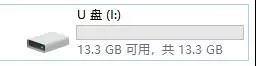
2.打开下面这个网址)
https://www.microsoft.com/zh-cn/software-download/windows10
点击 “立即下载工具”
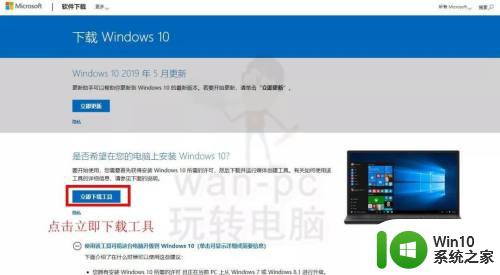
3.右键使用管理员打开下载的文件
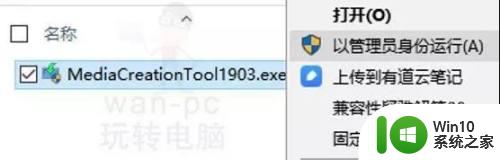
4.下面按照流程走,基本都是点击下一步
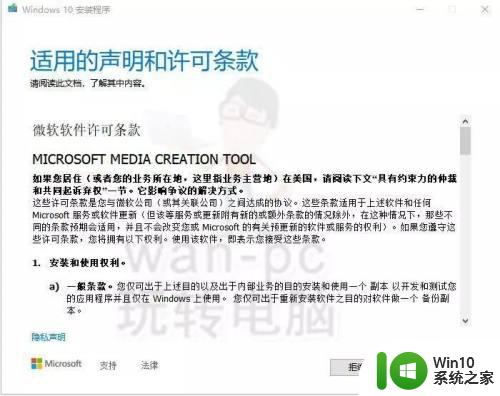
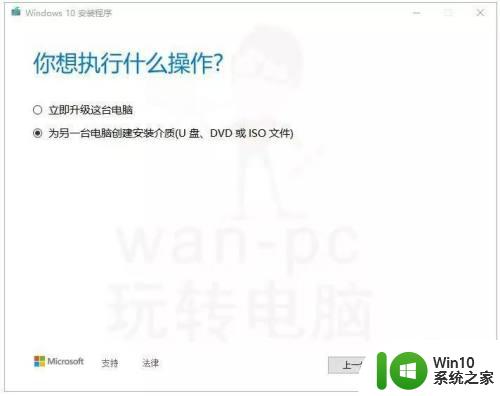
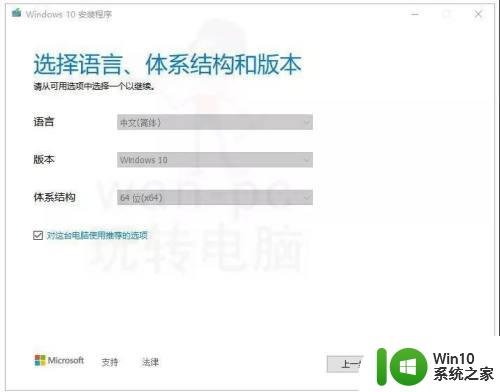
5.选择U盘
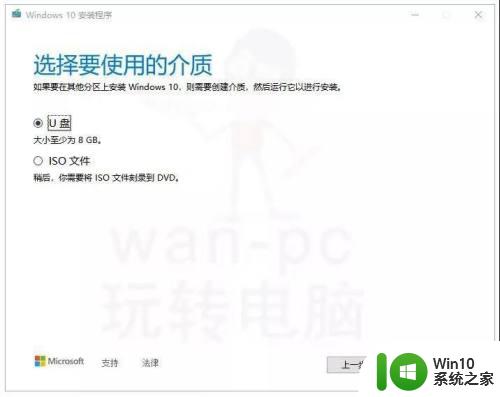
6.在这里点击选中你的U盘,下面开始等待
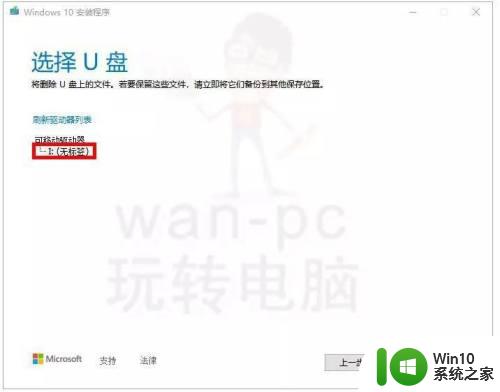
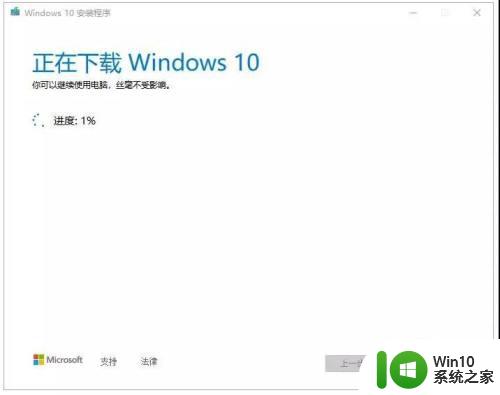
7.根据网络速度的快慢,这个下载过程。可能持续5分钟到铲伐1个小时不等。总之进度条在动,就继续等。
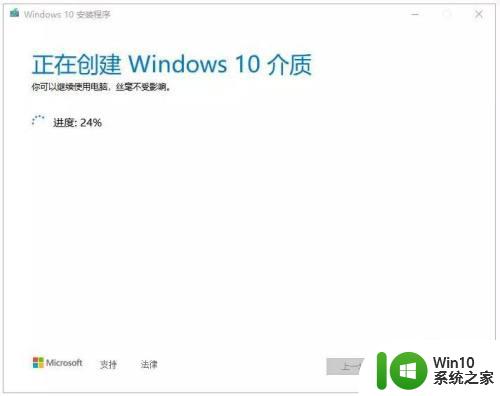
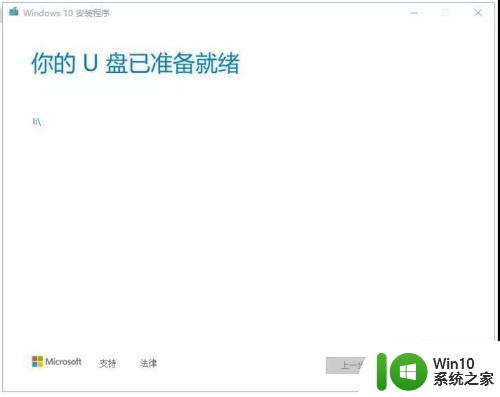
以上就是win10下载系统到u盘的方法的全部内容,有出现相同情况的用户就可以按照小编的方法了来解决了。
win10下载系统到u盘的方法 win10怎么下载系统到u盘相关教程
- win10系统u盘找不到了怎么办?win10系统找到不到u盘怎么解决 win10系统识别不了u盘怎么办
- 将win10系统下载到U盘的步骤 如何将win10系统下载到U盘
- u盘安装win10系统的具体方法 u盘安装系统win10的详细教程
- win10系统找不到U盘如何处理 Windows10如何识别U盘
- u盘装笔记本系统的方法 U盘装Win10系统的步骤
- win10系统如何解除U盘写保护 U盘写保护解除方法 win10系统
- u盘重装win10系统的详细教程 怎么使用u盘重装win10系统
- 如何将win10系统备份到U盘 如何使用Windows 10将系统备份到U盘
- u教授u盘装win10的方法 u盘装win10系统教程视频
- windows10安装u盘的详细制作方法 怎么制作win10系统安装u盘
- win10将C盘软件转移到非系统盘的方法 win10C盘软件怎么转移到非系统盘
- win10系统读不出u盘的解决方法 win10读不出u盘如何修复
- 蜘蛛侠:暗影之网win10无法运行解决方法 蜘蛛侠暗影之网win10闪退解决方法
- win10玩只狼:影逝二度游戏卡顿什么原因 win10玩只狼:影逝二度游戏卡顿的处理方法 win10只狼影逝二度游戏卡顿解决方法
- 《极品飞车13:变速》win10无法启动解决方法 极品飞车13变速win10闪退解决方法
- win10桌面图标设置没有权限访问如何处理 Win10桌面图标权限访问被拒绝怎么办
win10系统教程推荐
- 1 蜘蛛侠:暗影之网win10无法运行解决方法 蜘蛛侠暗影之网win10闪退解决方法
- 2 win10桌面图标设置没有权限访问如何处理 Win10桌面图标权限访问被拒绝怎么办
- 3 win10关闭个人信息收集的最佳方法 如何在win10中关闭个人信息收集
- 4 英雄联盟win10无法初始化图像设备怎么办 英雄联盟win10启动黑屏怎么解决
- 5 win10需要来自system权限才能删除解决方法 Win10删除文件需要管理员权限解决方法
- 6 win10电脑查看激活密码的快捷方法 win10电脑激活密码查看方法
- 7 win10平板模式怎么切换电脑模式快捷键 win10平板模式如何切换至电脑模式
- 8 win10 usb无法识别鼠标无法操作如何修复 Win10 USB接口无法识别鼠标怎么办
- 9 笔记本电脑win10更新后开机黑屏很久才有画面如何修复 win10更新后笔记本电脑开机黑屏怎么办
- 10 电脑w10设备管理器里没有蓝牙怎么办 电脑w10蓝牙设备管理器找不到
win10系统推荐
- 1 电脑公司ghost win10 64位专业免激活版v2023.12
- 2 番茄家园ghost win10 32位旗舰破解版v2023.12
- 3 索尼笔记本ghost win10 64位原版正式版v2023.12
- 4 系统之家ghost win10 64位u盘家庭版v2023.12
- 5 电脑公司ghost win10 64位官方破解版v2023.12
- 6 系统之家windows10 64位原版安装版v2023.12
- 7 深度技术ghost win10 64位极速稳定版v2023.12
- 8 雨林木风ghost win10 64位专业旗舰版v2023.12
- 9 电脑公司ghost win10 32位正式装机版v2023.12
- 10 系统之家ghost win10 64位专业版原版下载v2023.12